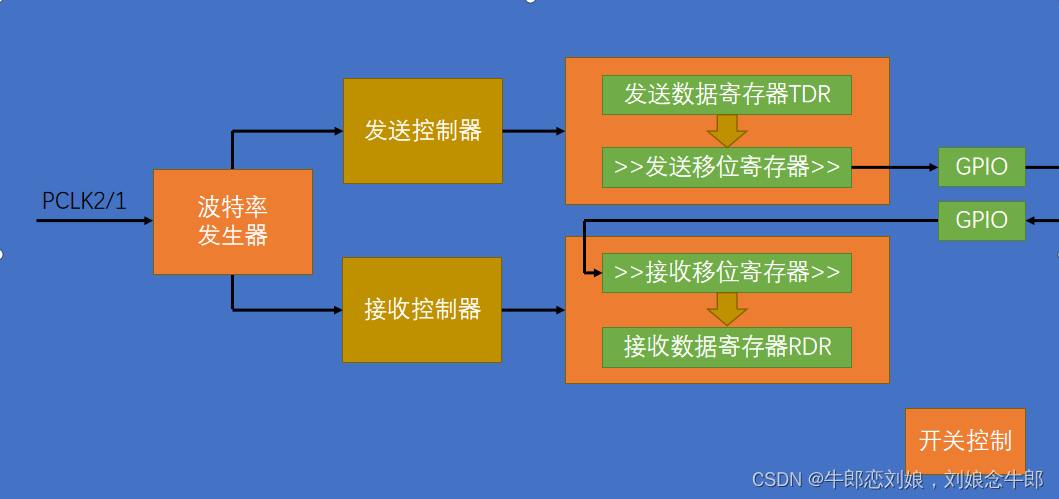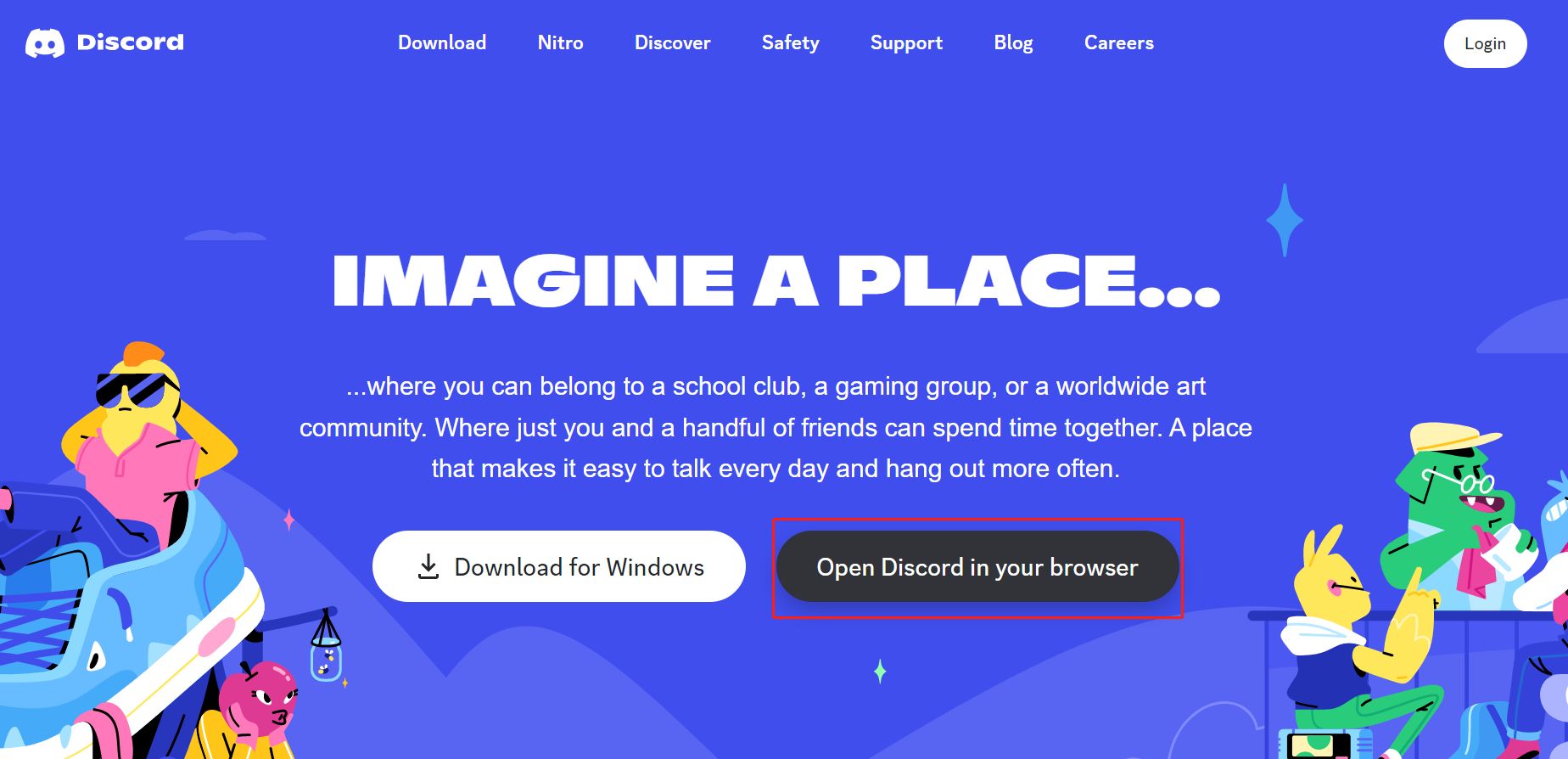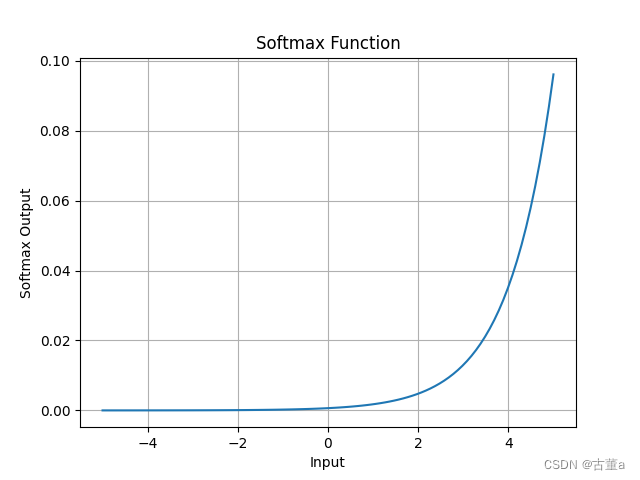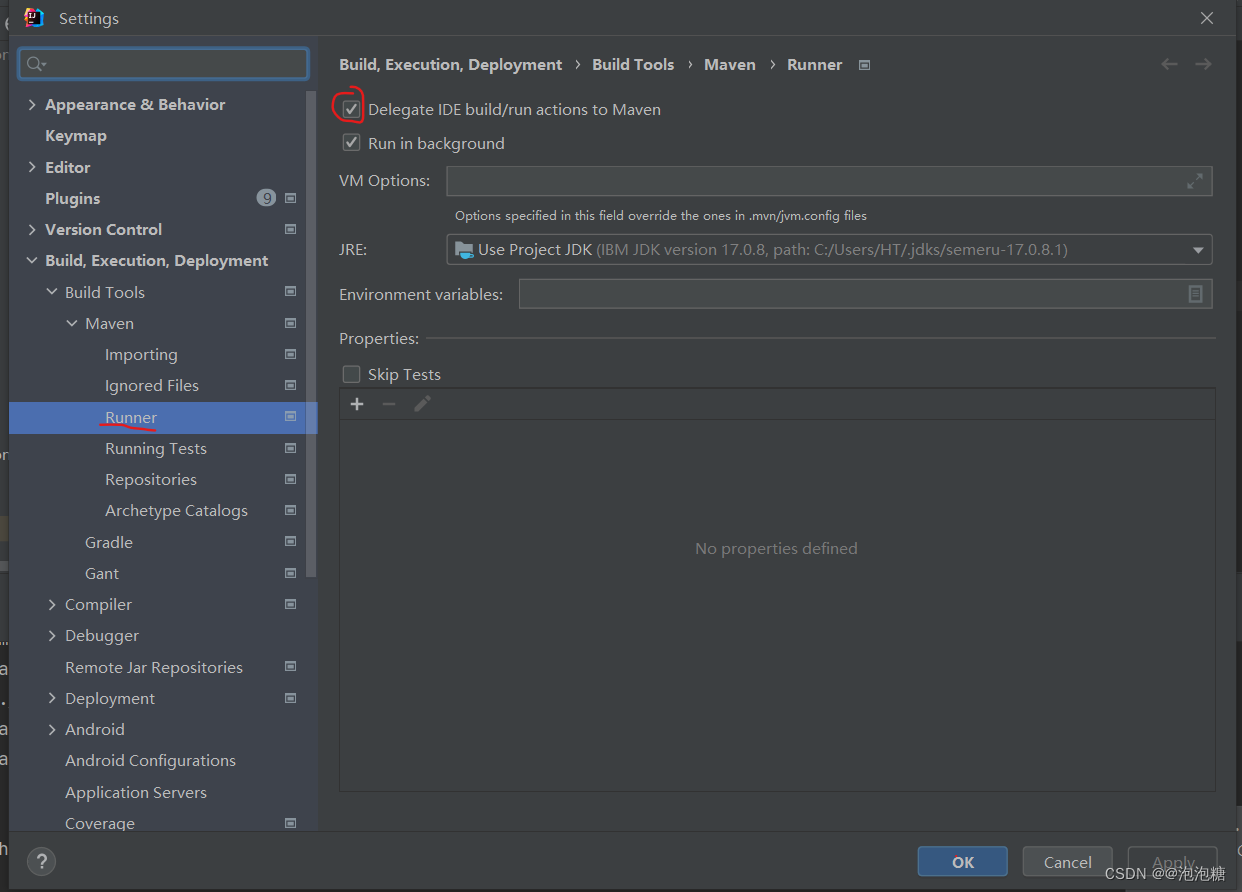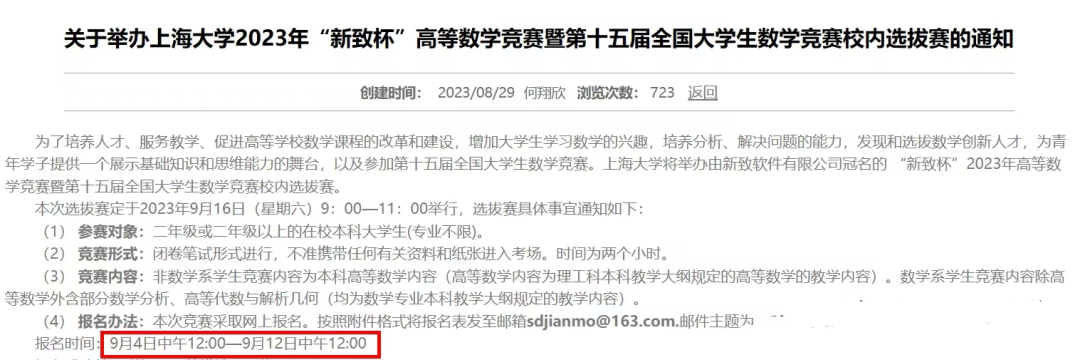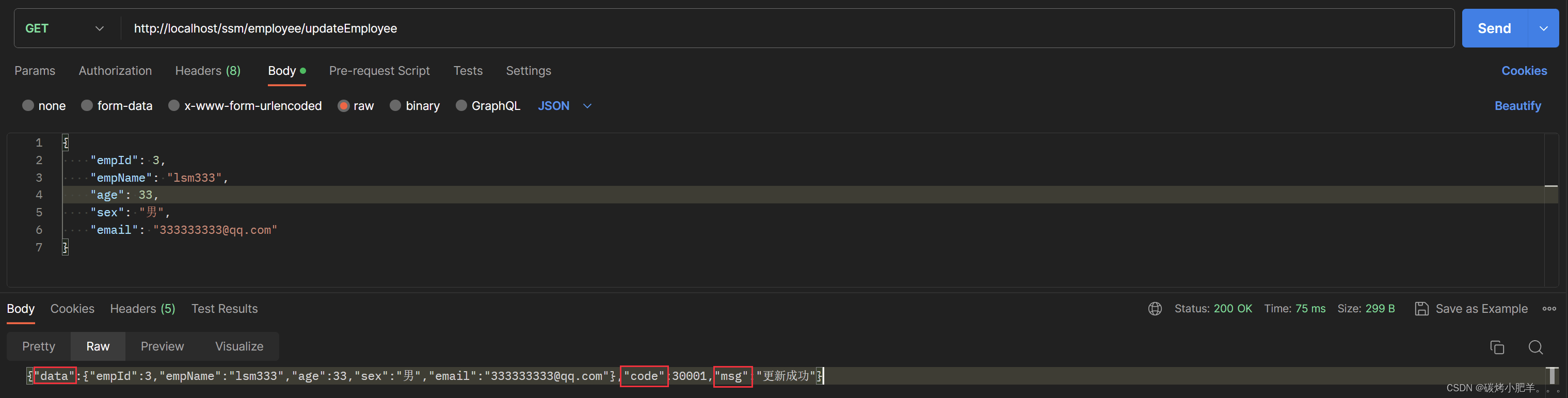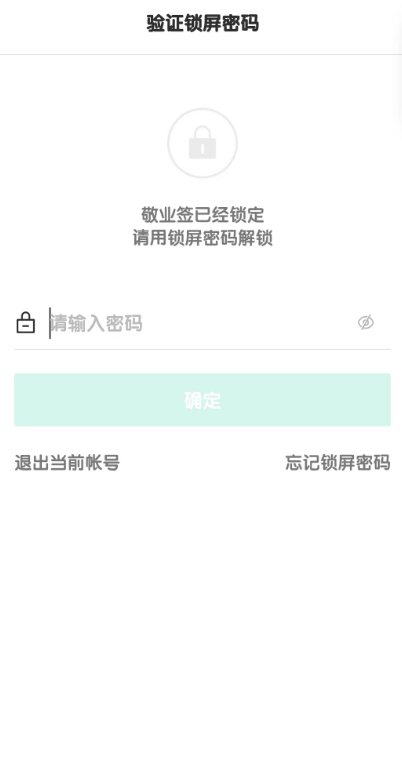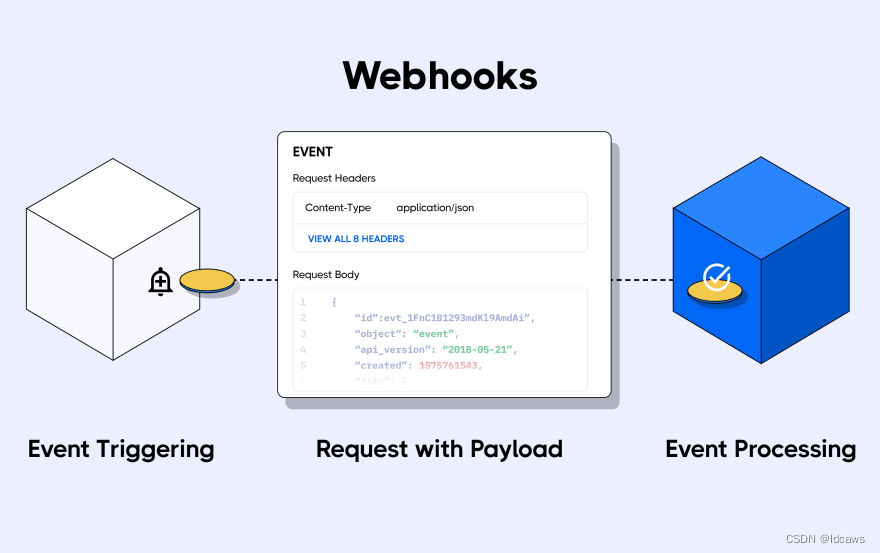这篇文章背景是笔者在ubuntu上编译C++代码,依赖一些包,然后需要编译并配置到CMakelist做的笔记。主要也是一直不太懂CMakellist,做个笔记以防忘记,也给读者提供一站式的参考,可能您需要的不是这几个包,但大同小异,再带上cmakelist加持,最后提供可视化远程调试教程,可以把C++玩的飞起。这篇文章将有以下内容:
- 安装编译一系列工具;
- 编译opencv;
- 编译jsoncpp;
- 编译onnxruntime;
- 如何在CMakelist中配置;
- Clion远程调试服务器的C++代码;
文章目录
- 一、安装编译一系列工具
- 1.1 安装g++、gcc
- 1.2 安装cmake
- 1.2.1 官网下载cmake包
- 1.2.2 加软链接
- 1.2.3 验证
- 二、编译opencv
- 三、编译jsoncpp
- 四、编译onnxruntime
- 4.1 安装步骤
- 4.2 报错(keng)的总结
- 五、配置CMakelist
- 六、Clion远程调试服务器的C++代码
一、安装编译一系列工具
1.1 安装g++、gcc
sudo apt install -y gcc
sudo apt install -y g++
sudo apt install -y make
sudo apt install -y wget unzip
1.2 安装cmake
参考:https://blog.csdn.net/KIK9973/article/details/118796510
基本按照参考中的一、下载Binary版(下载即用)操作,不过有些细节要注意,我总结在下面,然后特别注意版本,apt install cmake默认安装的3.10,如果对cmake版本没要求的直接命令安装就可以。这里需要安装时因为编译onnxruntime的时候会要求cmake版本,笔者这里安装的版本是3.26.4,这里我也总结下步骤。
1.2.1 官网下载cmake包
- 官网
https://cmake.org/download/ - 然后这个链接进去是新的,跳转到github下载历史版本:
https://github.com/Kitware/CMake/releases?page=2
命名规则一样,举例:
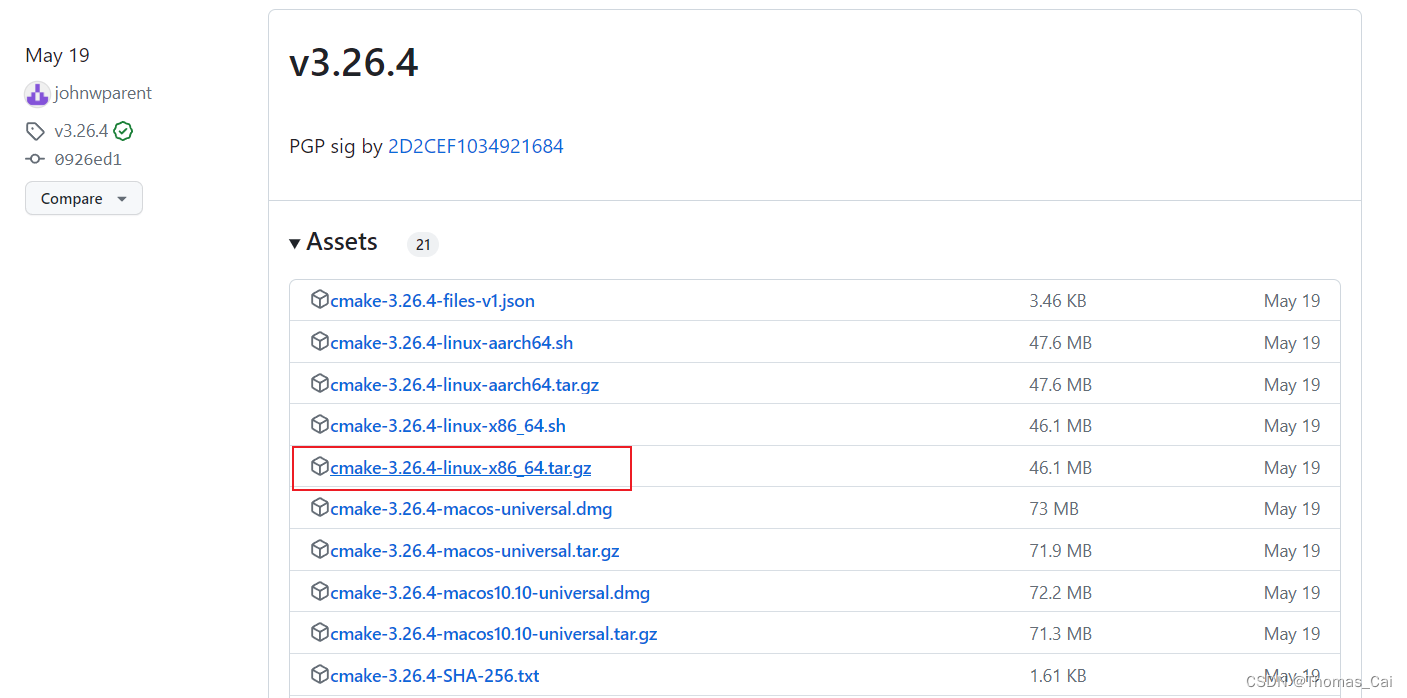
1.2.2 加软链接
ln -sf /path/to/cmake-3.XX.X-linux-x86_64/bin/* /usr/bin/
这边的的链接到的路径跟原贴有区别,默认应该是/usr/bin
1.2.3 验证
cmake --version
ctest --version
看到版本信息即可:
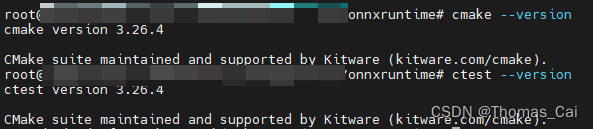
二、编译opencv
参考:https://zhuanlan.zhihu.com/p/473488905
参考链接中的2~4步,当然第一步的依赖包还需要安装一下。然后基本上也没有什么问题。
三、编译jsoncpp
参考:https://blog.csdn.net/lu_linux/article/details/129851534
这个是比较简单的,按照参考中的jsoncpp编译:即可。
四、编译onnxruntime
参考:
https://blog.csdn.net/KIK9973/article/details/118796510
https://blog.csdn.net/jizhidexiaoming/article/details/116268564
4.1 安装步骤
这个可以直接看我总结,坑还挺多的,咱们一步一步来。
- 拉取代码
先去github拉取源码:
git clone https://github.com/microsoft/onnxruntime.git
再去拉取子项目
git submodule update --init --recursive
检查是否还有子项目需要拉取
git submodule update --init --recursive
- 编译onnxruntime
cuda版本:
cd /path/to/onnxruntime
./build.sh --config Release --build_shared_lib --parallel --use_cuda --cuda_home /usr/local/cuda --cudnn_home /usr/local/cuda --allow_running_as_root --skip_tests
正常版:
cd /path/to/onnxruntime
./build.sh --config Release --build_shared_lib --parallel --allow_running_as_root --skip_tests
修改到没报错,然后再install一下:
cd ./build/Linux/release
make install
4.2 报错(keng)的总结
不得不说编译onnxruntime还是遇到不少坑的。
- cc1plus: fatal error: cuda_runtime.h: No such file or directory
这个问题就是cuda没有装好,这里建议cuda删掉重新装,安装的版本可以用笔者这边的CUDA 11.4.3和cuDNN 8.2.4,安装教程参考cuda安装教程; - cmake版本过低的报错。
按照之前的方法装较新版本的cmake就可以了,具体的版本可以查看报错信息。
五、配置CMakelist
参考:
模板:https://github.com/ganleiboy/CMakeTutorial/tree/master
讲解:https://blog.csdn.net/qq_38410730/article/details/102477162
真心感谢这两篇帖子,还是挺详细的。
写CMakelist之前,最好把源文件放在一个地方比如src下,头文件放在一个地方比如include下,如果还有子文件夹,这个就还要自己研究下,我这边是用的简单场景,现在把我写的CMakelist放在下面作为举例,附带加上文字解释:
# 声明cmake的最低支持版本
cmake_minimum_required(VERSION 3.0)
# 编译出来的文件名称,这里可以随便取,建议跟项目相关
project(YourProjectName)
# 设置C++标准
set(CMAKE_CXX_STANDARD 11)
# 设置模式 Debug 或者 Release
set(CMAKE_BUILD_TYPE "Debug")
# 以下可以理解为变量赋值 大概为:set(变量 路径)
# 路径的依据就是如果是头文件,那么路径可以到代码中的#include"json/json.h"
# 如果是库文件,lib,那么路径直接到lib的文件夹
# ${PROJECT_SOURCE_DIR} 即为项目所在的路径
set(JSON_DIR ${PROJECT_SOURCE_DIR}/include)
set(JSON_LIB_DIR /usr/local/lib/x86_64-linux-gnu/)
set(ONNX_DIR ${PROJECT_SOURCE_DIR}/include/onnx)
set(HOME_LIB_DIR /usr/local/lib/)
set(OpenCV_INCLUDE_DIRS /usr/local/include/opencv4)
# 打印变量
message("JSON_DIR 的值是: ${JSON_DIR}")
message("ONNX_DIR 的值是: ${ONNX_DIR}")
message("JSON_LIB_DIR 的值是: ${JSON_LIB_DIR}")
message("HOME_LIB_DIR 的值是: ${HOME_LIB_DIR}")
message("OpenCV_INCLUDE_DIRS 的值是: ${OpenCV_INCLUDE_DIRS}")
# 批量替代
file(GLOB SOURCE_FILES "src/*.cpp")
file(GLOB SOURCE_INCLUDE_DIR "include/")
# 将.cpp/.c/.cc文件生成可执行文件
add_executable(${PROJECT_NAME} ${SOURCE_FILES})
# 规定.h头文件路径
include_directories(${SOURCE_INCLUDE_DIR} ${ONNX_DIR}
${OpenCV_INCLUDE_DIRS} ${jsoncpp_INCLUDE_DIRS} ${JSON_DIR})
# 规定.so/.a库文件路径
link_directories(${HOME_LIB_DIR} ${JSON_LIB_DIR})
# 这里要把链接的库名附上 后面一系列如libonnxruntime.so只要写onnxruntime
target_link_libraries(${PROJECT_NAME} onnxruntime jsoncpp onnxruntime_providers_cuda
opencv_core opencv_highgui opencv_imgproc opencv_dnn opencv_imgcodecs)
六、Clion远程调试服务器的C++代码
笔者找了好久,看网上很少有这个资料,或者不愿写又或者不多人用Clion来写C++,不过对于不太写C++的人来说,界面化调试真的很友好,然后但是Clion远程调试没接触的话,又不是那么好上手,笔者这里总结一下,一来备忘,二来能帮到朋友更好~
- 前言
Clion中调试C++重点还是CMakelist也就是上一小结,如果以前的玩家玩VS的话,这里说的Visual Stdio(不是VS对战平台哈,bushi),然后会发现有很多对应的关系,其实关键的就3个东西,一个include、一个lib、一个附加依赖项,分别对应CMakelist的include_directories、link_directories、target_link_libraries,是不是还是很容易的。
- 正儿八经配置
先进入设置
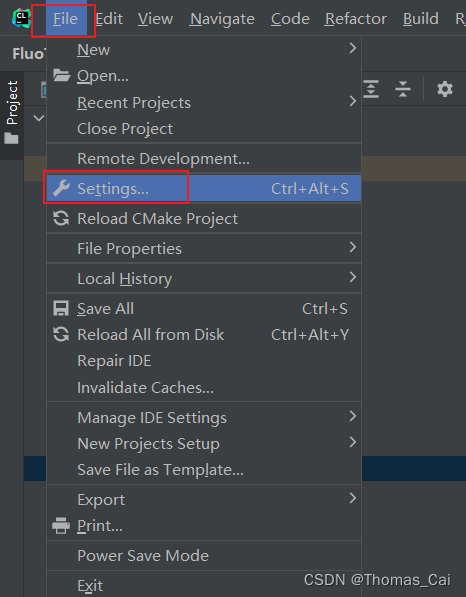
然后远程连接,先把服务器设置好,不会的话参照这篇,设置服务器跟pycharm远程时的服务器设置是一样的。
接着配置C++环境,他会自动检测,有什么问题按提示在服务器安装即可。
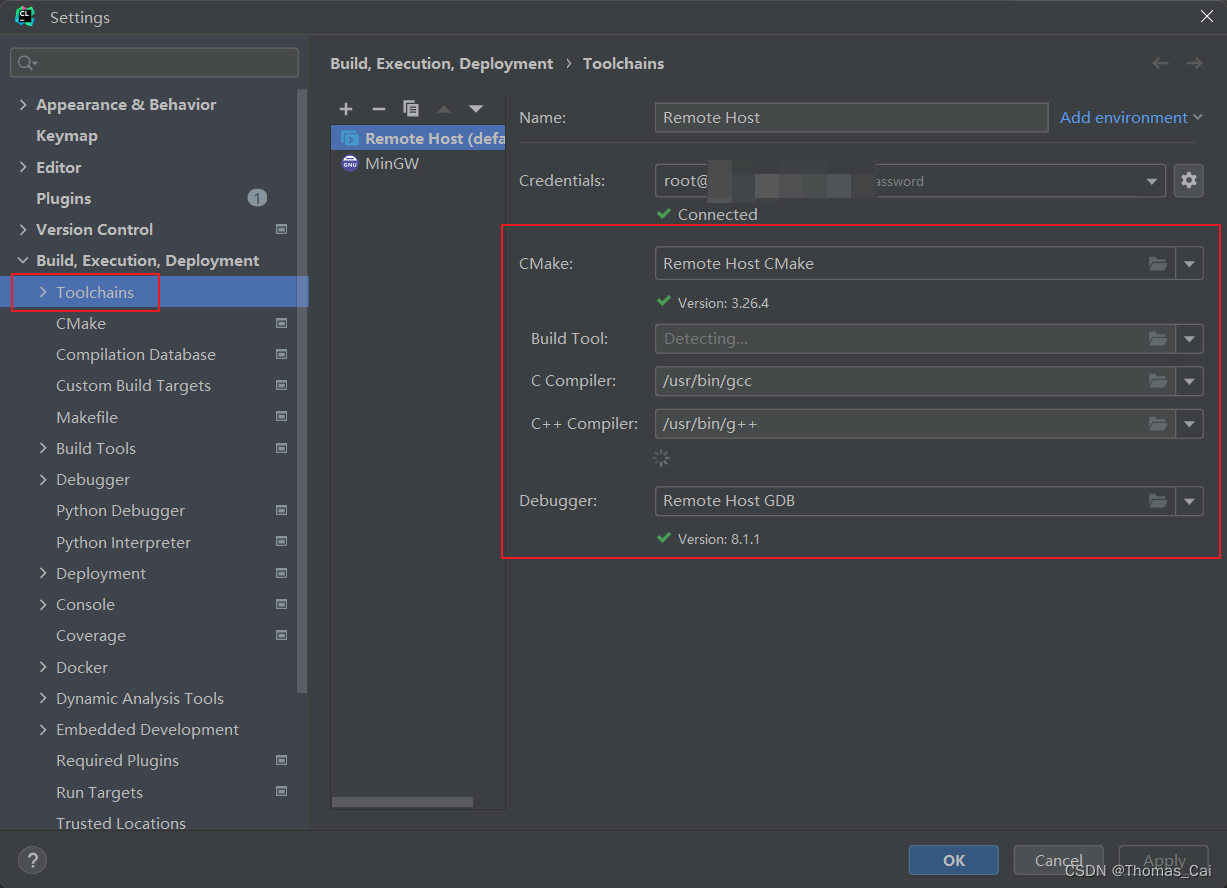
- 之后在Clion上编译
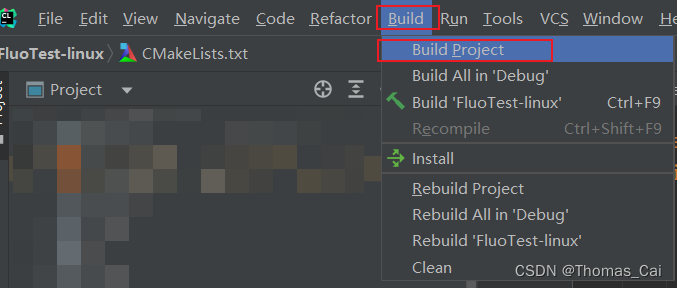
编译之后会在项目目录下生成cmake-build-debug文件夹,这个文件夹就是远程调试的一个桥梁,并且这个文件夹下的目录也就是运行当前目录,生成的当前目录什么文件都会在这个目录下,要到项目目录需要..到上一级目录。 - 再次编译,按截图下方的
Rebuild Project即可。 - 之后在右上角直接运行即可。

- 如果遇到奇奇怪怪的问题,把项目目录下的cmake-build-debug删掉,再右键项目
reload cmake即可。
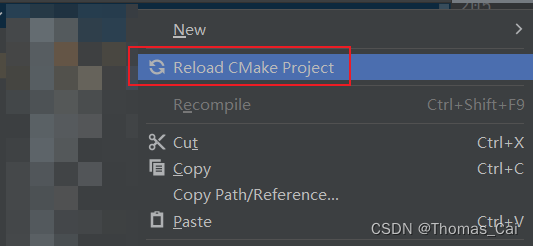
以上就是全部内容,有什么问题可以评论,一起交流 ,Enjoy~